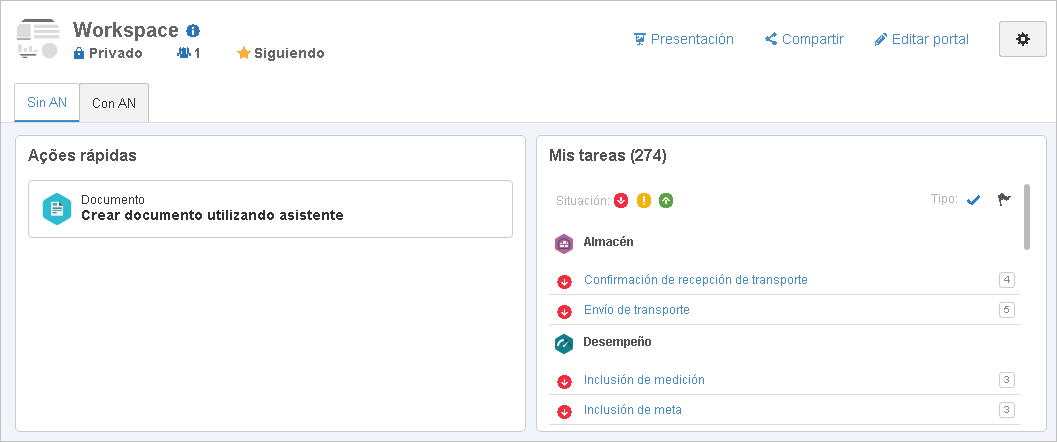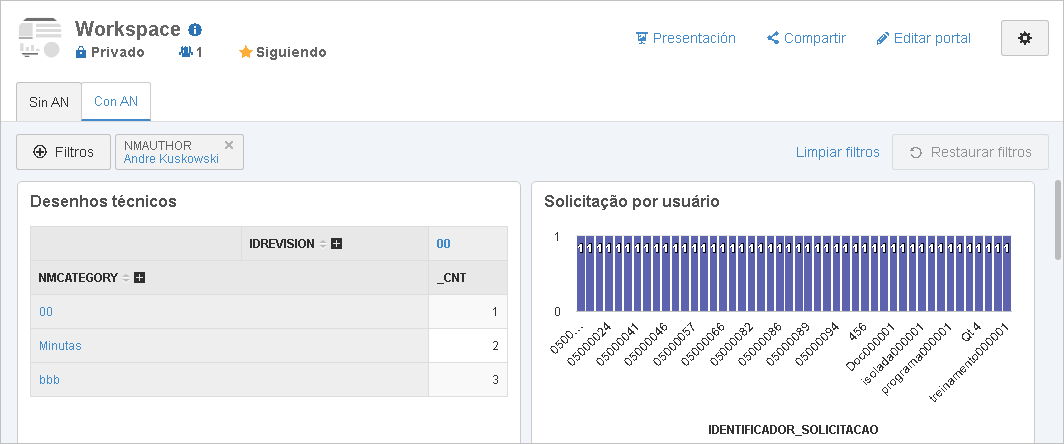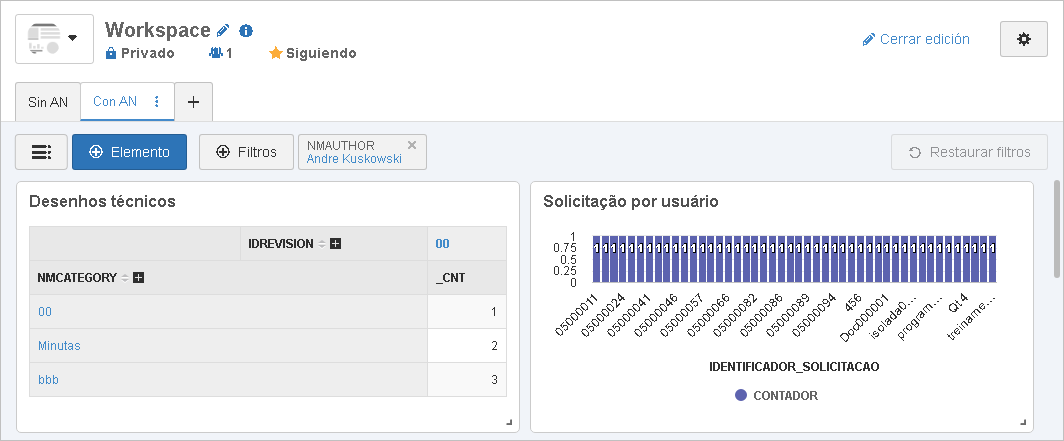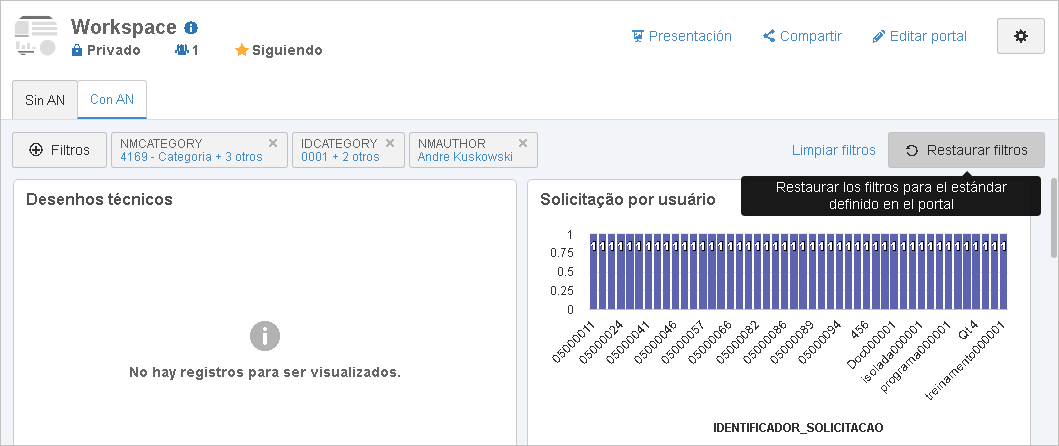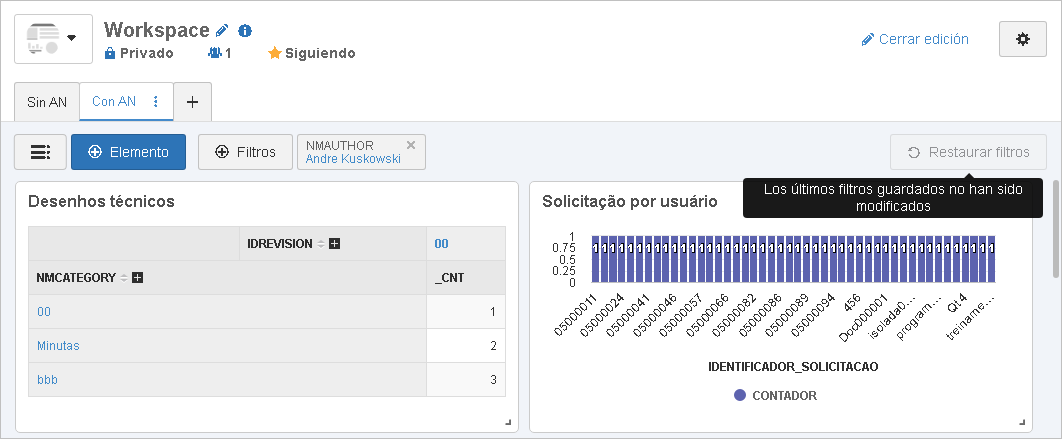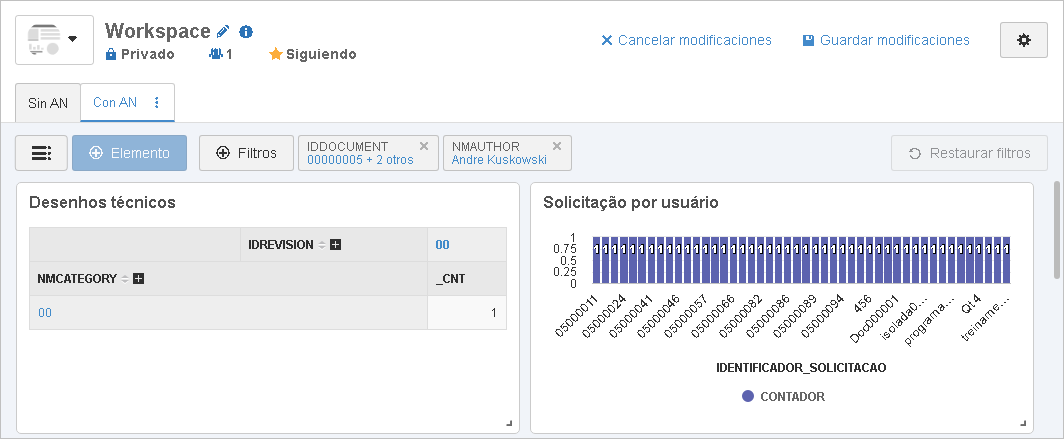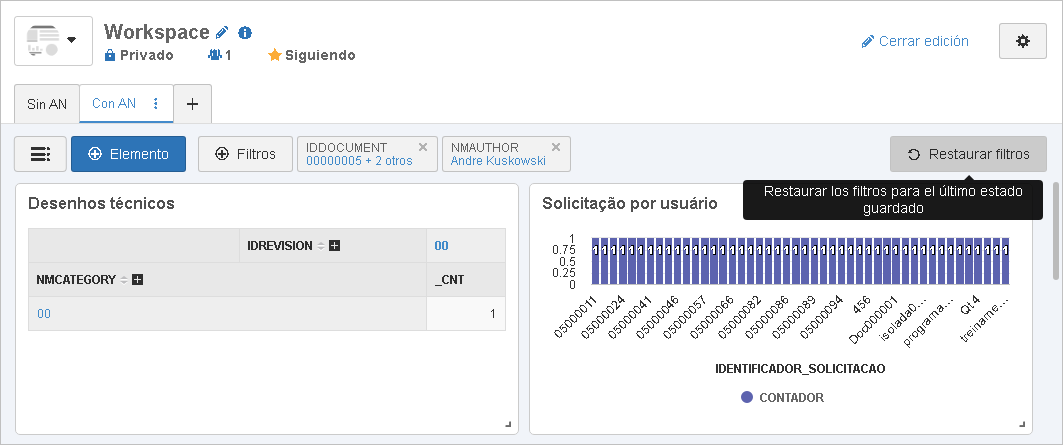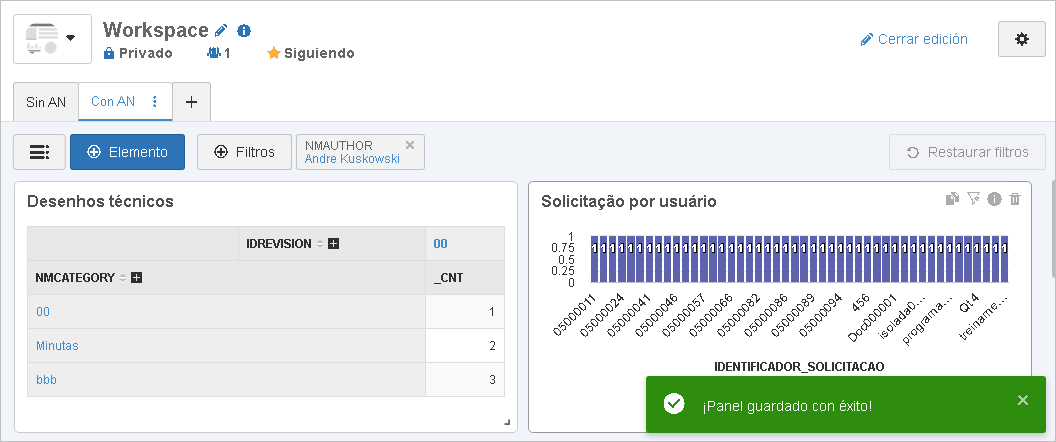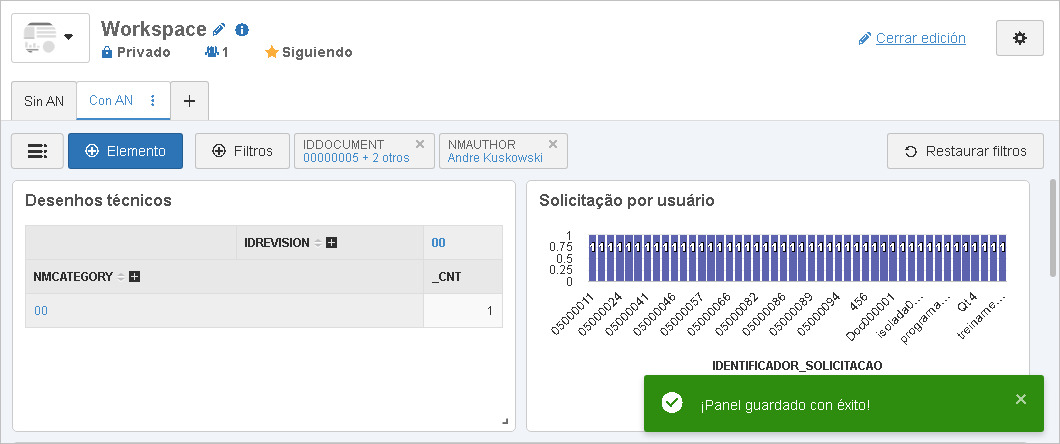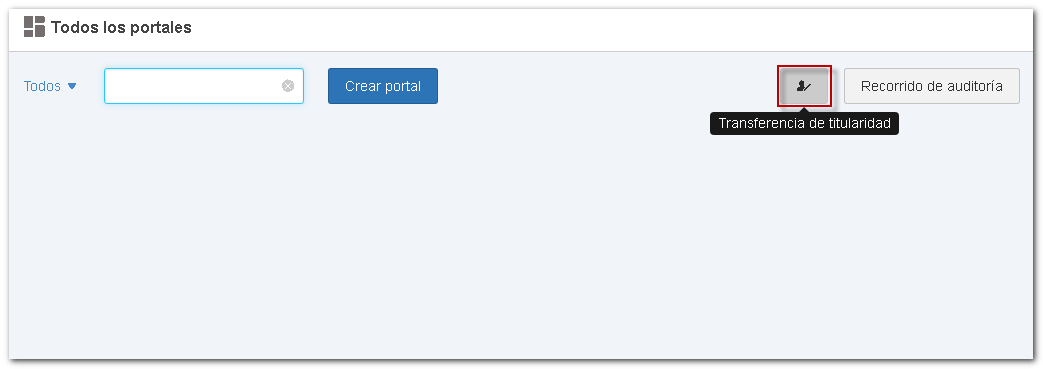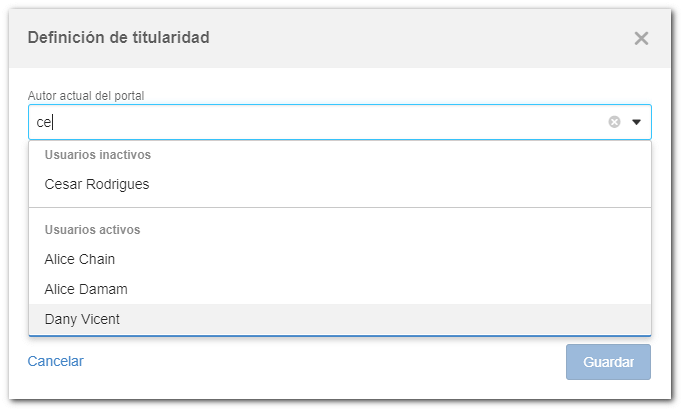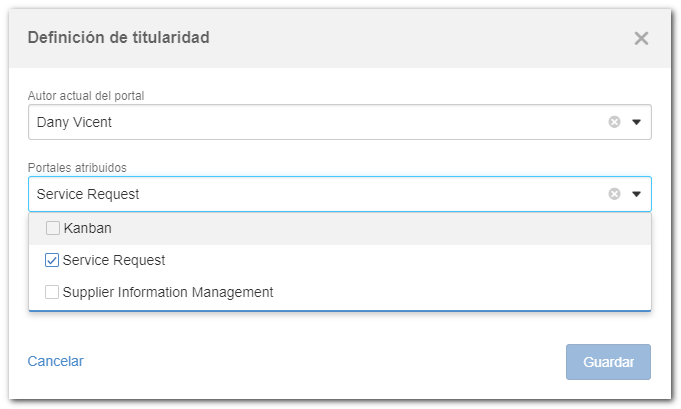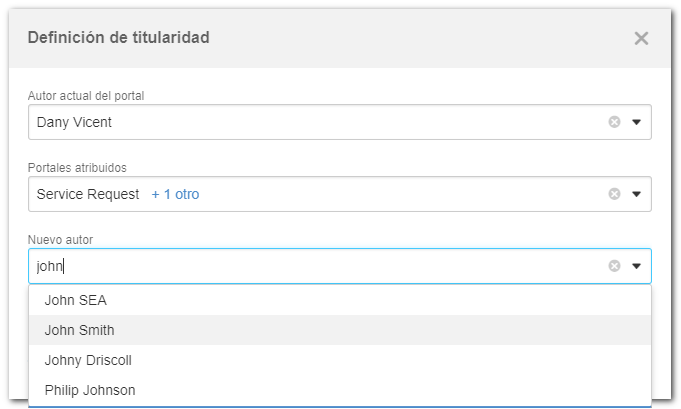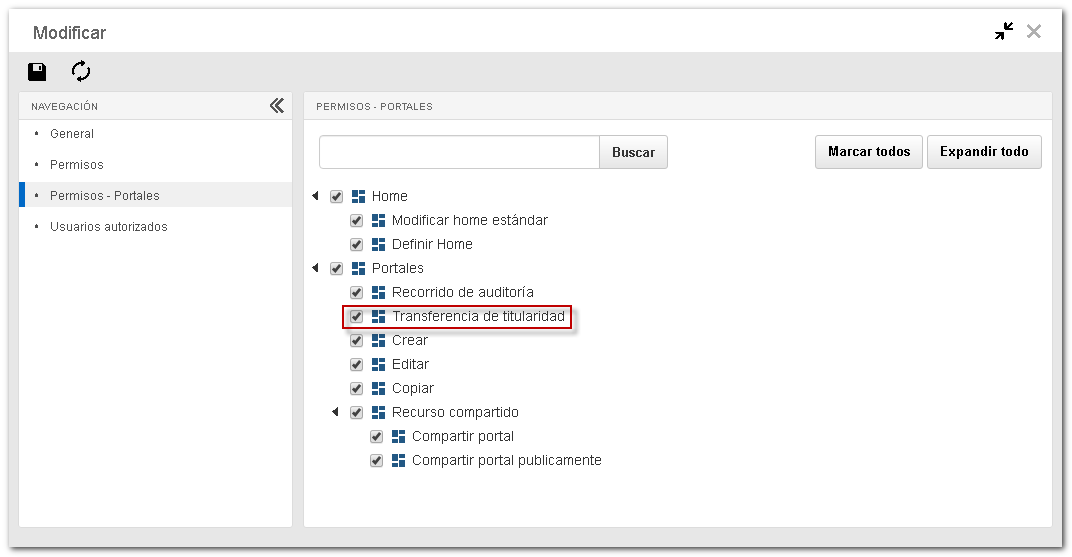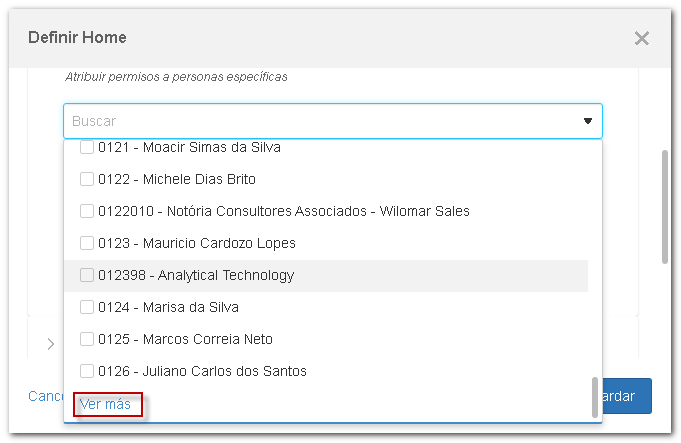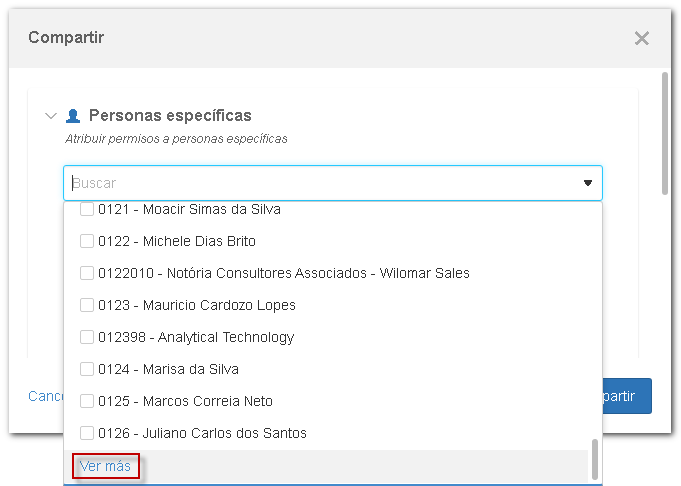Filtro Analytics
Se realizaron mejoras en el filtro del componente Analytics para la persistencia de la información por usuario registrado, principalmente dirigido a empresas que tienen un único portal centralizando toda la información de la organización.
Cualquier análisis y vista que se registren y agreguen al portal tendrán dos opciones de persistencia de filtro:
Por usuario
Cuando el usuario que inició sesión en el sistema esté en el modo de visualización de un portal que tenga vistas del Analytics, se presentarán opciones para conservar los filtros. Por ejemplo, el botón "+Filtros", filtros de los cards e, incluso, en la opción de "Limpiar filtros". Es decir, el usuario tendrá el control de la información y, si quiere restaurar el filtro original del portal, es solo accionar el botón "Restaurar filtros".
El botón de "Restaurar filtros" quedará habilitado una vez que algún filtro sea aplicado por el usuario conectado. Los filtros del usuario quedarán aplicados en el portal incluso si sale y vuelve al portal. Al accionar este botón, se restablecerán los filtros originales del portal, si se han aplicado filtros en el modo de edición del portal.
Por Portal
No habrá impacto en los portales que ya tienen filtros en el modo de edición. Su funcionalidad realiza el restablecimiento de los filtros que se aplicaron al portal en el momento en que el mismo fue guardado por última vez.
•Cancelar modificaciones: vuelve con el filtro que estaba parametrizado anteriormente.
•Guardar modificaciones: persiste el nuevo filtro agregado.
Se restaurará siempre la última información guardada a nivel de portal y se aplicará solo al filtro de este componente que compete al análisis y vista.
Transferencia del autor del portal
Fue desarrollada una funcionalidad que permite transferir la titularidad de un portal, buscando atender la necesidad de mantenimiento de portales en los que el usuario (autor) fue inactivado o bloqueado.
La funcionalidad está disponible a través del botón "Transferencia de titularidad" que se encuentra en la opción de "Todos los portales" del menú Portales. Este botón solo será presentado a los usuarios que tengan el permiso "Transferencia de titularidad" marcado en los datos de sus grupos de acceso (CM011). Un usuario con este permiso podrá transferir la titularidad de uno o más portales de un usuario (inactivo o activo) para un otro usuario (activo).
Al entrar en la pantalla serán presentados los siguientes campos:
▪Autor actual del portal - Seleccione el usuario que creó el portal. En este campo los usuarios presentados serán agrupados en activos e inactivos para facilitar la transferencia.
▪Portales atribuidos - En este campo serán presentados los portales vinculados al usuario seleccionado en el campo "Autor actual del portal". Seleccione los portales que serán transferidos para el nuevo autor.
▪Nuevo autor - Usuario que será el nuevo autor del portal. En este campo serán presentados solo los usuarios activos en el sistema.
Toda acción de transferencia será registrada en el Recorrido de auditoría de los portales:
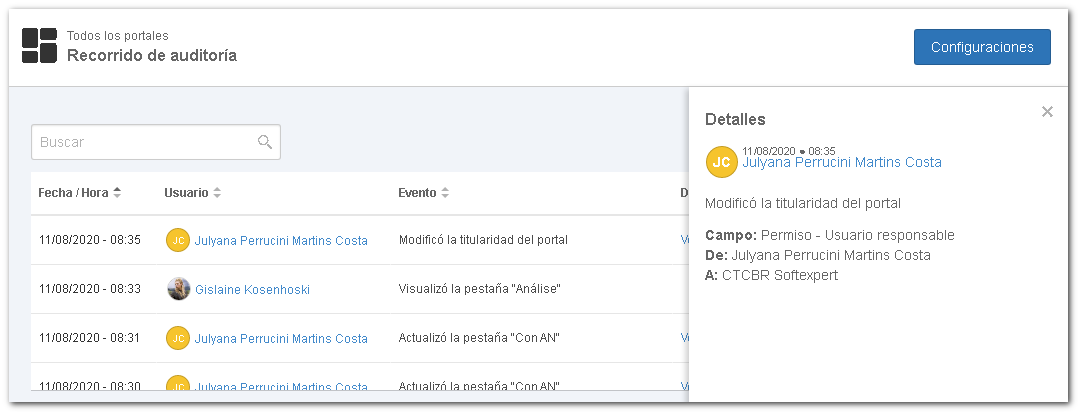
Detalles del recorrido de auditoría de los portales
Consultas guardadas
El widget Consultas guardadas de SE Suite fue modificado para permitir la parametrización de Mis consultas y de las consultas Públicas. En la opción Mis consultas serán presentadas todas las consultas guardadas del usuario conectado y en la opción Públicas serán presentadas todas las consultas en las que el usuario tiene permiso dentro de un componente. El objetivo de esta mejora es facilitar la disponibilidad de la información sin tener que seleccionarlas una a una en la opción de Específicas y traerlas de forma general.
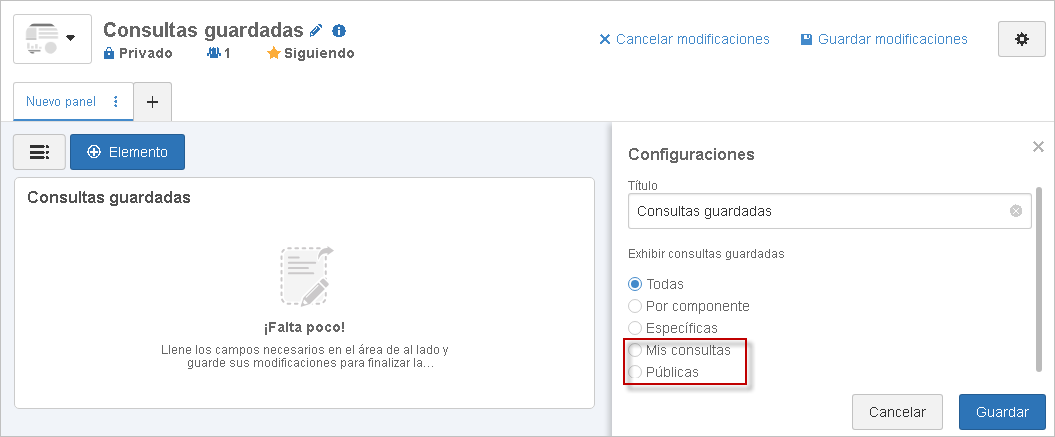
Widget Consultas guardadas
Copia de panel del Portal
El modo de edición del portal ha sido modificado para permitir a los usuarios duplicar los paneles y reutilizar la información.
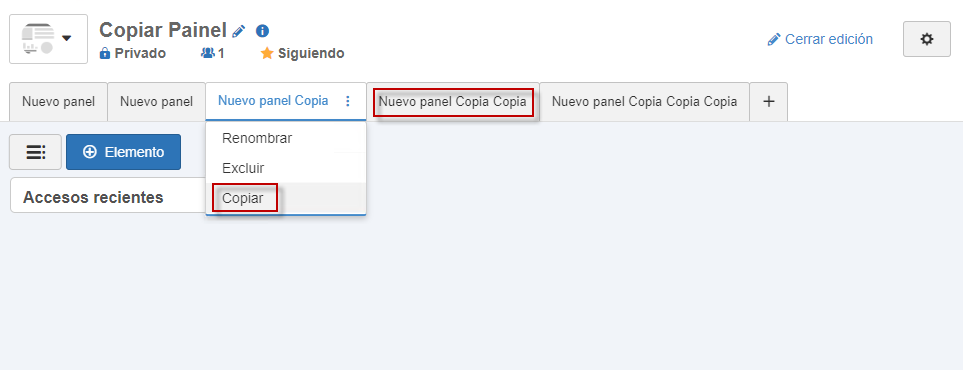
Copia de panel
Recurso compartido de portal y Definición de home
Con el objetivo de mejorar el desempeño de las acciones de Compartir y Definir como home del portal, fue incluida la opción "Ver más" en la selección de usuario y grupos.
Versiones anteriores
Consulte también las mejoras realizadas en este componente en versiones anteriores: